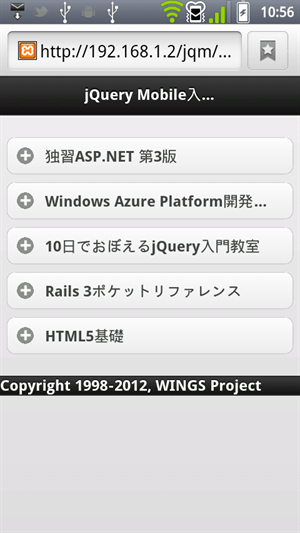|
連載:jQuery Mobile入門 第3回 開閉可能パネル/リスト・ビュー/ナビゲーション・バーを使いこなそう 山田 祥寛2012/03/23 |
|
|
今回は、前回に引き続いてjQuery Mobileで利用できるウィジェットについて解説していく。今回扱うのは、フォーム系以外のウィジェット――開閉可能パネル/リスト・ビュー/ナビゲーション・バー、そして、ヘッダ/フッタである。
■開閉可能なパネルを生成する
スマホ環境では、見出しのみをリスト表示し、コンテンツ部分は開閉を切り替えられると便利だ。これによって、限られた表示領域をより有効に利用できる。
jQuery Mobileでは、こうした開閉可能パネル(Collapsible Panel)の機能を標準で提供している。まずは、具体的なコードとその実行例を見ておこう。
|
|
| 開閉可能パネルの基本的なコード(collapsible.html) | |
[独習ASP.NET 第3版]という見出しをタップ |
|
| ヘッダ部分をタップすると、コンテンツを開閉できる(上記のコードの実行結果) |
開閉可能パネルを生成するには、以下のルールに従ったマークアップを用意すればよい。
ヘッダ要素(=「<h1>〜<h6>」)で見出しを用意する
ヘッダ要素のうしろに、コンテンツ本体を用意する
見出しとコンテンツを「<div data-role="collapsible">〜</div>」でくくる
サンプルでは、見出しを<h3>要素でマークアップしているが、<h1>〜<h6>要素のいずれを利用しても外観には影響しない。上位の見出しレベルに応じて、最適なものを利用すればよいだろう。
コンテンツ本体には、取り立ててこれといった決まりはない。ヘッダ要素の後方に、任意のテキスト/要素を記述すればよい。これによって、コンテンツ全体が、以下のような<div>要素で自動的にラップされることになる。
|
|
| jQuery Mobileによってラップされた後のコンテンツ部のコード(出力) |
| [Note]WAI-ARIA |
|
上のコードに含まれる「aria-〜」という属性に注目してほしい。これは、「WAI-ARIA(Web Accessibility Initiative-Accessible Rich Internet Applications)」の規約に則したコードである。 WAI-ARIAとは、W3Cが提唱する仕様の1つで、Webアプリのアクセシビリティを高めるための技術。具体的には、スクリーン・リーダー(=画面に表示された情報を音声で読み上げるソフトウェア)などの支援ソフトウェアでも正しくページの情報を理解し、操作できるよう、補足情報を付与するための規約だ。「Accessible Rich Internet Applications」とあることからも、主にRIAを想定している。 jQuery Mobileを利用することで、開発者は意識せずとも、サイトのアクセシビリティを高く保てるわけだ。WAI-ARIAについては、やや古い記事だがThink ITの記事「WAI-ARIAによるアクセシブルRIA」などが分かりやすいので、興味のある方は目を通してみるとよいだろう。 |
パネル全体をくくる「<div data-role="collapsible">〜</div>」*1には、以下のようにdata-collapsed属性を指定することも可能だ。開閉パネルはデフォルトでは閉じた状態で表示されるが、これによってパネルを最初から開いた状態で表示できる。
| *1 このように、ひとまとまりのコンテンツを収納するための要素のことを「コンテナ要素」ともいう。 |
|
|
| 開閉可能パネルの開閉状態を設定するコード |
このコードの実行結果は以下のようになる。
 |
| 開閉可能パネルを開いた状態で表示(上記のコードの実行結果) |
●開閉可能パネルのリストを作成する
開閉可能パネルは、もちろん、複数並べることも可能だ。以下は、先の「開閉可能パネルの基本的なコード(collapsible.html)」に対して、さらに4つの開閉可能パネルを追記したコード例(追記部分は太字で表している)と、その実行結果である。
|
|
| 複数の開閉可能パネルを列挙したコード(collapsible2.html) | |
見出しをタップすると、そのコンテンツ部分が開く |
|
| 開閉可能パネルをリストのように並べた結果(上記のコードの実行結果) |
この場合、開閉可能パネルはそれぞれ独立したものであるので、開閉もパネル単位でバラバラに行える。しかし、リスト全体で開いているパネルを1つだけにしたい、というケース(=あるパネルを開いたら、ほかのパネルは閉じたい)というケースもあるだろう。
そのような場合は、開閉可能パネルのリストを、以下のようにコンテナ要素(一般的には<div>要素)でくくり、「data-role="collapsed-set"」属性を付与すればよい。
|
|
| 開閉パネルのリストをグループ化したコード(accordion.html) |
このコードの実行結果は以下のようになる。
 |
[Windows Azure Platform開発...]見出しをタップ |
 |
| リスト内の1つだけが開くアコーディオン式の開閉パネル(上記のコードの実行結果) |
なお、このようなアコーディオン式のパネルを生成する場合は、(構文規則ではないが)原則としてパネル1つを初期で開いた状態にしておく(=「data-collapsed="false"」属性を付与しておく)のが望ましい*2。アコーディオン・パネルでは、常に1つだけはパネルが開いているのが自然であるからだ。
| *2 複数のパネルに対して「data-collapsed="false"」属性を指定した場合も、エラーにはならず、全てのパネルが開いた状態になるようだ。注意されたい。 |
| INDEX | ||
| [連載]jQuery Mobile入門 | ||
| 第3回 開閉可能パネル/リスト・ビュー/ナビゲーション・バーを使いこなそう | ||
| 1.開閉可能なパネルを生成する | ||
| 2.ネイティブ・アプリ・ライクなリストを生成する | ||
| 3.ナビゲーション・バー/ヘッダやフッタの挙動を制御する | ||
| 「連載:jQuery Mobile入門」 |
- 第2回 簡潔なコーディングのために (2017/7/26)
ラムダ式で記述できるメンバの増加、throw式、out変数、タプルなど、C# 7には以前よりもコードを簡潔に記述できるような機能が導入されている - 第1回 Visual Studio Codeデバッグの基礎知識 (2017/7/21)
Node.jsプログラムをデバッグしながら、Visual Studio Codeに統合されているデバッグ機能の基本の「キ」をマスターしよう - 第1回 明瞭なコーディングのために (2017/7/19)
C# 7で追加された新機能の中から、「数値リテラル構文の改善」と「ローカル関数」を紹介する。これらは分かりやすいコードを記述するのに使える - Presentation Translator (2017/7/18)
Presentation TranslatorはPowerPoint用のアドイン。プレゼンテーション時の字幕の付加や、多言語での質疑応答、スライドの翻訳を行える
|
|